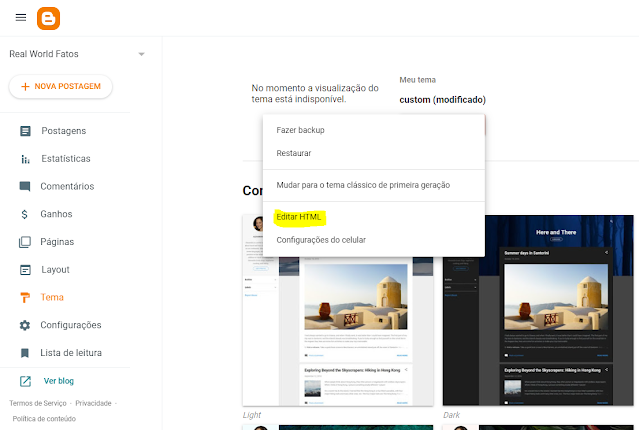Olá e seja muito bem-vindo a mais uma parte de nossa série sobre dicas para pessoas que ainda usam a plataforma Blogspot (que na minha opinião ainda é uma das melhores para blogueiros iniciantes). Mas como você já deve saber o Blogspot não lhe dá uma URL própria (todas elas vem com .blogspot.), por isso muitos sempre apelam para sites como o Registro.br, Hostinger, Hostgator, GoDaddy, Superdomínios, etc. Mas hoje vamos falar de outra alternativa, o Ycorn, conhecido por ser mais barato do que as alternativas ele atrai muita gente, mas será que vale a pena? Bom, vamos fazer uma análise nessa review aqui.
Nossa experiência com o Ycorn
Em 2019 o site Hostinger/Weblink (que nós estávamos usando na época) resolveu parar de aceitar o nosso método de pagamento preferencial (Paypal, sem cartão de crédito) sem aviso prévio. Nós procuramos no site mas não encontramos, enviamos uma mensagem a eles e a atendente disse que eles realmente não avisaram da mudança mas que ela já estava em vigor.
Com pressa tivemos de rapidamente encontrar outro registrador de domínios para não perdermos a URL. Depois de procurar os melhores preços o melhor de longe era o Ycorn, que nós então utilizamos sem problemas até 2024... e aí começaram os problemas.
O que nós descobrimos
A primeira coisa que notamos quando contratamos o serviço do Ycorn foi que ele na verdade não é "compatível" com o Blogger, mas o que isso quer dizer? Bom, vamos explicar da maneira mais simples o possível: Na hora de usar um domínio próprio o Blogger pede que você utilize duas coisas, um Registro A (que indica o endereço de IP de um determinado domínio) e um CNAME (que mapeia um nome de domínio para outro). Mas acredite ou não o Ycorn não oferece nenhum dos dois, ele utiliza apenas Nameservers (os servidores que fornecem serviços DNS para esse nome de domínio). Bom, ao notarmos isso imediatamente contatamos o site Ycorn para entendermos como prosseguir, e ai nós descobrimos outra peculiaridade do Ycorn, seu atendimento ao consumidor é... abaixo da média.
Tickets, e-mails e nada de respostas
Como o próprio site da Ycorn diz: "Para mantermos nossos preços muito baixos, nosso Atendimento ao Cliente é feito apenas via e-mail. No entanto, estamos disponíveis 24/7/365. Visite nossa página de Atendimento."
Se você quiser pedir ajuda a eles você tem de criar um ticket, esse ticket então será respondido via e-mail, você pode colocar qual a urgência de sua pergunta junto ao ticket, mas (em minha experiência), eles não necessariamente vão responder os urgentes mais rápidos que os médios e assim por diante, eles normalmente respondem no dia seguinte.
Mas então qual o problema se eles sempre respondem? Bom, é que as respostas são simplesmente ruins, ao ponto de muitos acharem (sem evidências concretas) que eles usam uma inteligência artificial barata para responder as reclamações. As respostas são sempre curtas e muitas vezes com erros básicos de português, para piorar eles ás vezes ignoram a pergunta completamente e respondem algo que não tem nada a ver com nada.
Por exemplo, quando um de nossos colaboradores (que não entende muito de informática) perguntou de maneira direta se eles eram compatíveis com o Blogger, e se a resposta fosse positiva, um passo-a-passo de como proceder, eles nunca responderam a resposta de forma direta, apenas dizendo: "Na compra de apenas um domínio apenas é possível ter acesso à gestão dos DNS. Teria de contratar uma hospedagem para ter acesso à zona de DNS e dessa forma alterar ou criar novas entradas para o domínio." E aí quando foram perguntados "qual a diferença entre Gestão DNS e Zona DNS?" eles nunca responderam.
Ou seja, nunca espere muito de seu atendimento ao cliente.
Outros problemas e respostas rudes?
Uma rápida checagem na página do Ycorn no Reclame Aqui irá mostrar várias reclamações não respondidas, grande parte reclamando de seu Atendimento ao Cliente, mas também de seus outros serviços. Eles tem uma nota geral dos consumidores de 2.0 de 10. Dos que avaliaram apenas 25% voltariam a fazer negócios com a empresa. E o mais bizarro é que eles tem um tempo médio de resposta de 72 dias e 12 horas! Já no Google sua nota é de atualmente 1,2 de 5. Isso sem contar que quando eles respondem talvez a resposta não seja a que você quer ouvir. Quando um usuário disse: "EMPRESA TEM UM PÉSSIMO SUPORTE TECNICO. MEU DOMINIO FOI CONGELADO POIS ESQUECE DE PAGAR. UM DIAS APOS O CONGELAMENTO EFETUIE O PAGAMENTO E CONTINUO SEM ACESSO AOS MEUS E-MAILS" Eles responderam: "O senhor não paga atempadamente as suas responsabilidades e a empresa é que tem culpa! Os domínios quando não são pagos nas datas devidas, são automáticamente congeladas pela registro.com.br. Quando procede ao pagamento há um tempo definido pela registro para que se perceba se seu domínio foi entretanto tomado. Da próxima vez pague atempadamente para que seu dominio não seja tomado por outros e e deixe de culpabilizar os outros pelos seus atrasos." É o famoso quem fala o que quer ouve o que não quer.
E para piorar, e isso não é uma piada, quando tentamos mudar nossos dados no sistema ele simplesmente resolveu mudar de língua, indo do português para o estoniano sem motivo aparente:O por que e como isso aconteceu nunca foi explicado a nós, acho que eles na verdade nem notaram nada de errado.
Mas então como nós usamos eles?
Bom, se eles não são compatíveis com o Blogger como nós usamos eles por quase 4 anos? Bom, aparentemente, e isso não é outra piada, eles cometeram um erro na hora de conectar nosso site que permitiu a nós utilizarmos o serviço deles. Eu sei, parece bizarro, e é, mas é a verdade.
Como foi um empregado deles que ajustou nossa conta quando movemos nosso domínio do Hostinger para eles, foi provavelmente esse empregado que cometeu o erro também. Só notamos o erro quando nosso site parou de pegar sem motivo aparente e tivemos de contatar o Blogger e o Ycorn, com esse último dizendo que nós não havíamos contratado o serviço deles para hospedagem, apenas para domínio... e mesmo assim aparentemente estávamos usando a hospedagem deles por 4 anos?
O que aconteceu é que eles pediram nossos dados, e nós demos a eles, e ai eles mandaram uma mensagem dizendo: "As entradas forma inseridas. Melhores Cumprimentos". E foi isso, com erros de português e tudo:
Seria engraçado... se a gente não tivesse perdido muitas visualizações no processo é claro.
Em resumo: Eles são baratos, mas você recebe pelo o que você paga, e sem modificações (ou serviços extras) eles não são compatíveis com o Blogger.
Bom, é isso esperamos que tenha aprendido algo, boa sorte e até a próxima!